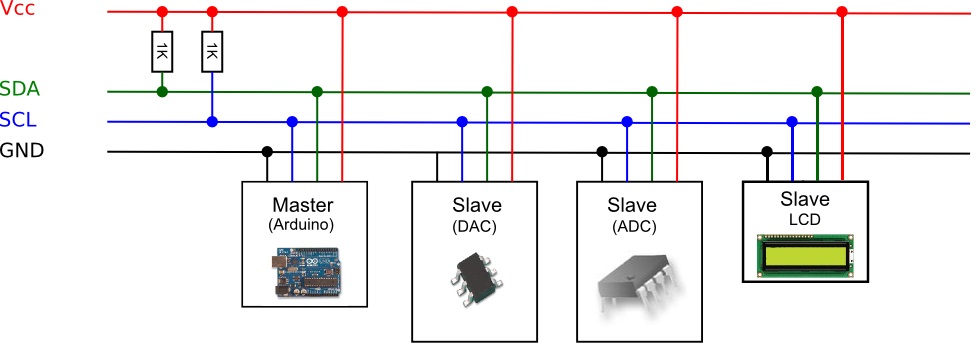| Info |
|---|
Cvičenie je zamerané na prácu s vývojovou doskou Arduino. Cvičenie je orientované na základné programovanie mikroprocesora. V rámci cvičenia budú demonštrované základné spôsoby obsluhy I2C zbernice a LCD displeja pripojeného na túto zbernicu. Tiež bude vysvetlená filozofia pulzne šírkovej modulácie PWM, jej využitia a implementácie na doske Arduino. Po osvojení si učiva, študent dokáže realizovať jednoduchú komunikáciu pro zbernici I2C, obslúžiť LCD displej a implementovať PWM moduláciu. Študent rozumie problematike generovania jednosmerného napätia za pomoci PWM a filtračného RC obvodu.
|
| Info |
|---|
Odporúčaná literatúra a dôležité odkazy[1] KPI-FEI-TUKE: Arduino UNO [2] STUBA: Mikroprocesorová technika-Sériové komunikačné rozhranie I2Citnetwork.sk: 15. diel - Arduino a I2C zbernice https://www.itnetwork.sk/hardver-pc/arduino/arduino-a-i2c-zbernice [3] Arduino.cc: Wire Library [4] arduino.cc: LiquidCrystal Library [5] Bakker, B.: How to control a character I2C LCD with Arduino [6] LastminuteEngineers: Interface an I2C LCD with Arduino |
I2C zbernica
I2C alebo tiež IIC zbernica je dvojlinková, teda obsahuje dva vodiče, obojsmerná zbernica vyvinutá firmou Philips začiatkom 90tych rokov. Jedná sa o pomerne pomalú zbernicu, ale jej rýchlosť je postačujúca práve pre IoT riešenia [2]. Veľmi výhodné je to, že zbernica umožňuje pripojiť až 127 zariadení na iba tieto dva vodiče. Tento typ komunikácie pracuje v režime jeden Master a mnoho poddaných (Slave). Každé zariadenie pripojené na túto zbernicu má vlastnú adresu. Táto adresa je 8 bitová. Ako už bolo uvedené, zbernica používa dva vodiče – Serial Data (SDA) a Serial Clock (SCL). SCL - určuje hodinový takt, t.j. rýchlosť prenosu dát a SDA slúži pre prenos samotných dát a celkovú komunikáciu. Master je zariadenie, ktoré inicializuje a ukončuje prenos dát na zbernici, generuje hodinový takt (SCL). Slave je zariadenie adresované Masterom. Pokiaľ na zbernici neprebieha žiadna komunikácia na oboch linkách je logická 1, teda +5V. Toto je zabezpečené pomocou interných pullup rezistorov mikroprocesora. Na tejto zbernici je prenos simplexný, teda v daný moment môže komunikovať len jedno zariadenie. Správu na linke môžu prečítať v princípe všetky zariadenia ale táto správa je adresovaná len jednému konkrétnemu zariadeniu. Detaily o tejto zbernici sa budete učiť vo vyššom ročníku. Na predmete Programovanie by sme ale mali mať aspoň trochu poňatia s čím pracujeme.
Pre komunikáciu cezI2C zbernicu je potrebné použiť knižničný súbor Wire.h [3]. Je potrebné si uvedomiť, že so zbernicou sa pracuje v režime prerušení, ktoré budeme preberať na nasledujúcej hodine. So zbernicou v drvivej väčšine prípadov budete pracovať tak, že Arduino bude Master a k nemu budete pripájať rôzne senzory a displeje.
Príklad: Na nasledujúcom príklade si ukážeme jednoduchú komunikáciu medzi dvoma Arduinami. Jedno bude Master, ktorý bude posielať príkazy druhému pracujúcemu v režime Slave. Príklad je jednoduchý, Slave bude rozsvecovať LED diódy na svojich 5 digitálnych portoch podľa toho, akú LED mu Master prikáže rozsvietiť. Ak bude komunikácia úspešná pošle sa Mastrovi správa o úspechu.
Master posiela údaj o porte a hodnote - pritom rozsvieti oranžovú diódu, ak Slave potvrdí prijatie a vykonanie príkazu, Master zopne aj zelenú LED. Poruchu na linke, resp. nepotvrdenie úspešného príjmu simuluje prepínač medzi portami A4. Zapojenie si vyhotovte buď v Tinkerkade alebo ak máte 2 Arduina ,tak môžete aj na nich. Nižšie je kód pre obidve zariadenia. Môžete experimentovať s ďalšími stavmi či zariadeniami.
| Code Block | ||||
|---|---|---|---|---|
| ||||
// MASTER
#include <Wire.h>
#define ORANGE 9
#define GREEN 8
int stav = 1;
int msg = 0;
void setup()
{
pinMode(GREEN,OUTPUT);
pinMode(ORANGE,OUTPUT);
Wire.begin(); // Inicializácia I2C - Master nemusí mať adresu
}
void loop()
{
for(int pin = 3; pin<8; pin++)
{
Wire.beginTransmission(55); // Začiatok komunikácie Slave je na adrese 55
digitalWrite(ORANGE,HIGH);
Wire.write(pin); // Zaslanie čísla pinu
Wire.write(stav); // Zaslanie stavu pinu
Wire.endTransmission(); // Koniec komunikácie
Wire.requestFrom(55, 4); // Požiadavka na odpoveď
msg = Wire.read(); // Prečítanie odpovede
if(msg == 1)
digitalWrite(GREEN,HIGH);
else
digitalWrite(GREEN,LOW);
delay(1000); //Delay používame preto aby sme to stihli zbadať
digitalWrite(GREEN LOW);
digitalWrite(ORANGE,LOW);
delay(1000);
}
stav = !stav; // Do ďalšej iterácie bude stav negovaný
} |
| Code Block | ||||
|---|---|---|---|---|
| ||||
// SLAVE
#include <Wire.h>
int Stav;
int Port;
bool OK=0;
void setup()
{
for(int i = 3; i<8; i++)
pinMode(i, OUTPUT);
Wire.begin(55); // Inicializácia I2C - nech adresa zariadenia je 55
Wire.onRequest(requestEvent); // requestEvent-Funkcia, ktorá sa vykoná ako prerušenie keď
// je Mastrom požadovaná odpoveď
Wire.onReceive(receiveEvent); // receiveEvent-Funkcia, ktorá sa vykoná ako prerušenie
// keď po zbernici niečo príde pre toto zariadenie
}
void loop()
{
if(Port>2 && Port<8 && (Stav == 1 || Stav == 0) )
{
digitalWrite(Port, Stav); // V loope len zapisujeme stav na piny
OK = 1;
}else
OK = 0;
}
void receiveEvent(int bytes) // Ak prišla správa adresovaná tomuto zariadeniu
{
Port = Wire.read(); // Prečíta sa jeden bajt
Stav = Wire.read(); // Prečíta sa jeden bajt
}
void requestEvent() // Ak prišla požiadavka od Mastera
{
Wire.write(OK); // Zašle sa hodnota v OK 0 alebo 1
} |
Niekedy sa môže stať, že I2C modul LCD displeja má inú adresu ako 0x27. V takom prípade je možné túto adresu získať skenovaním pripojených zariadení na I2C zbernicu. Kód pre skenovanie a následné zobrazenie adresy I2C zariadenia je uvedený nižšie. Viac informácii získate na [6].
| Code Block | ||||
|---|---|---|---|---|
| ||||
#include <Wire.h>
void setup()
{
Serial.begin (9600);
Serial.println ();
Serial.println ("I2C scanner. Scanning ...");
byte count = 0;
Wire.begin();
for (byte i = 8; i < 120; i++)
{
Wire.beginTransmission (i);
if (Wire.endTransmission () == 0)
{
Serial.print ("Found address: ");
Serial.print (i, DEC);
Serial.print (" (0x");
Serial.print (i, HEX);
Serial.println (")");
count++;
delay (1); // maybe unneeded?
} // end of good response
}
Serial.println ("Done.");
Serial.print ("Found ");
Serial.print (count, DEC);
Serial.println (" device(s).");
}
void loop() {} |